Correction du code d’erreur iTunes 54 sur un PC Windows
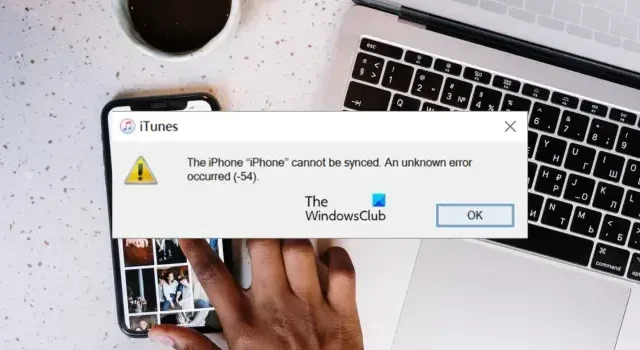
Rencontrez-vous le code d’erreur 54 sur iTunes sur votre PC ? Cette erreur se produit lors de la synchronisation ou du transfert de contenu entre un iPhone ou d’autres appareils iOS et Windows avec iTunes. Il affiche un message d’erreur comme celui ci-dessous lorsqu’il est déclenché :
L’iPhone <iphone_name> ne peut pas être synchronisé. Une erreur inconnue s’est produite (-54).
Cet article explique pourquoi cette erreur peut se produire et comment vous pouvez la corriger. Alors, découvrons-le ci-dessous.
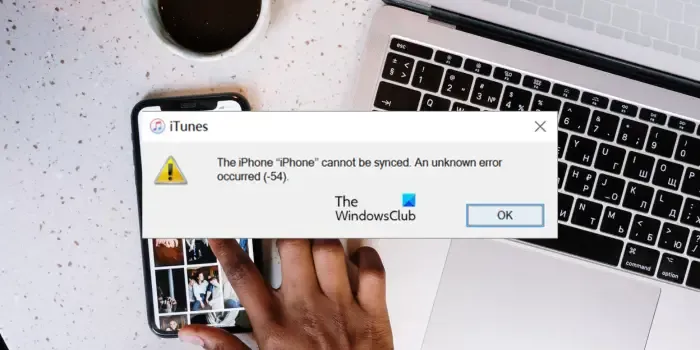
Correction du code d’erreur iTunes 54 sous Windows
Si vous obtenez le code d’erreur 54 lors de la synchronisation de fichiers entre iPhone et PC Windows à l’aide d’iTunes, voici les solutions pour corriger l’erreur :
- Mettez à jour votre application iTunes.
- Consolidez votre bibliothèque iTunes.
- Vérifiez les interférences de logiciels tiers.
- Essayez de synchroniser moins de fichiers à la fois.
- Supprimez puis réimportez votre contenu.
- Excluez les fichiers PDF du processus de synchronisation.
- Modifiez l’autorisation du dossier iTunes.
- Utilisez une alternative à iTunes.
1] Mettez à jour votre application iTunes
De telles erreurs de synchronisation peuvent survenir lors de l’utilisation d’une version obsolète de l’application iTunes. Ainsi, la première chose que vous pouvez faire pour corriger cette erreur est de mettre à jour votre application iTunes. Pour ce faire, vous pouvez utiliser le Microsoft Store. Ouvrez le Store, accédez à Bibliothèque et appuyez sur le bouton Obtenir les mises à jour pour télécharger et installer les mises à jour logicielles pour iTunes et d’autres applications obsolètes.
2] Consolidez votre bibliothèque iTunes
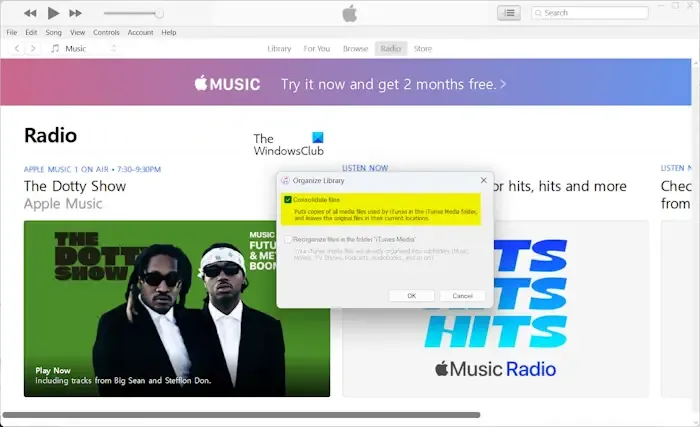
Votre contenu, tel que des fichiers audio, vidéo et autres fichiers multimédias, peut être enregistré à différents emplacements. Désormais, vous pourriez obtenir cette erreur si vous essayez de synchroniser tout le contenu iTunes stocké dans différents dossiers. Par conséquent, si le scénario s’applique, vous pouvez consolider votre bibliothèque iTunes et lancer le processus de synchronisation. Voici comment procéder :
- Tout d’abord, ouvrez l’application iTunes et accédez au menu Fichier .
- Maintenant, passez à l’ option Bibliothèque et sélectionnez l’ option Organiser la bibliothèque .
- Dans l’invite qui apparaît, cochez la case Consolider les fichiers et appuyez sur le bouton OK .
- Une fois terminé, essayez de synchroniser les fichiers entre iTunes et iPhone et voyez si l’erreur a disparu.
Voir : Erreur iTunes 0xE8000003 lors de la connexion de l’iPhone .
3] Vérifiez les interférences de logiciels tiers
Cette erreur de synchronisation pourrait être provoquée par des interférences de certaines applications tierces, notamment des logiciels antivirus. Ainsi, vous pouvez temporairement désactiver ou fermer la sécurité tierce et d’autres logiciels exécutés en arrière-plan, puis essayer de synchroniser les fichiers pour voir si l’erreur est résolue.
4] Essayez de synchroniser moins de fichiers à la fois
Si vous essayez de synchroniser un grand nombre de fichiers entre votre iPhone et votre PC avec iTunes à la fois, vous pourriez rencontrer le code d’erreur 54. Essayez donc de synchroniser un petit nombre de fichiers à la fois et voyez si l’erreur est corrigée.
5] Supprimez puis réimportez votre contenu
Si le contenu que vous essayez de synchroniser ne provient pas de l’iTunes Store, essayez de le supprimer. Vous pouvez ensuite réimporter le contenu depuis sa source d’origine. Voyez si cela aide.
6] Exclure les fichiers PDF du processus de synchronisation
Cette erreur peut se produire lors de la tentative de synchronisation de certains fichiers PDF problématiques d’Apple Books sur votre ordinateur. Ainsi, si le scénario est applicable, vous pouvez vous envoyer par courrier électronique des fichiers PDF depuis l’application Livres, puis les supprimer de votre iPhone pour voir si l’erreur est corrigée.
Pour partager les PDF, ouvrez l’application Livres et cliquez sur le bouton Partager. Après cela, vous pouvez saisir l’adresse e-mail à laquelle vous souhaitez envoyer le PDF ; utilisez votre autre adresse e-mail. Désormais, une copie de votre livre sera enregistrée sur votre compte de messagerie à laquelle vous pourrez accéder depuis n’importe où sur votre ordinateur.
7] Modifier l’autorisation du dossier iTunes
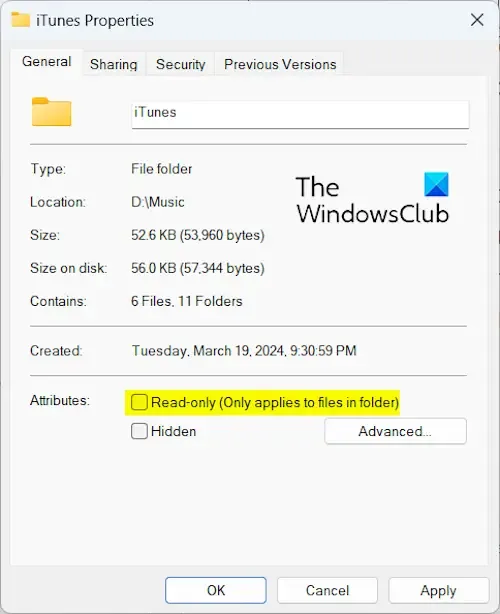
Une autre cause potentielle de cette erreur pourrait être que votre dossier iTunes sous Windows est en lecture seule. Alors, modifiez les autorisations de son dossier et voyez si l’erreur est corrigée. Pour ce faire, vous pouvez suivre les étapes ci-dessous :
- Tout d’abord, ouvrez l’Explorateur de fichiers à l’aide de Win+E et accédez au dossier Bibliothèques > Musique .
- Maintenant, localisez le dossier iTunes et faites un clic droit dessus.
- Dans le menu contextuel, sélectionnez l’ option Propriétés .
- Ensuite, décochez la case Lecture seule dans l’onglet Général et appuyez sur le bouton OK.
8] Utilisez une alternative iTunes
Si vous continuez à recevoir cette erreur, vous pouvez utiliser une alternative à iTunes pour synchroniser les fichiers entre iPhone et Windows. Il existe des logiciels gratuits comme Media Monkey, iExplorer, AnyTrans et CopyTrans qui vous permettent de transférer des fichiers multimédias d’un iPhone/iPad/iPod Touch vers un PC ou vice versa.
J’espère que ça aide!
Pourquoi mon iPhone ne se synchronise-t-il pas avec mon ordinateur ?
Il peut y avoir différentes raisons pour lesquelles vous ne parvenez pas à synchroniser votre iPhone avec votre ordinateur. L’une des principales raisons pourrait être une connexion par câble desserrée ou défectueuse. Assurez-vous donc que vous utilisez un câble USB fonctionnel pour connecter votre iPhone à votre PC. De plus, si votre iTunes ou iOS est obsolète, ce problème peut survenir. Mettez donc à jour iTunes ainsi que votre iOS pour résoudre le problème.
Comment corriger le code d’erreur 54 ?
Le code d’erreur 54 sous Windows est un code d’erreur du Gestionnaire de périphériques. Il peut être résolu en réinitialisant le réseau sans fil. Vous pouvez également essayer d’exécuter l’utilitaire de résolution des problèmes de carte réseau ou d’utiliser la fonction de réinitialisation du réseau dans vos paramètres pour corriger l’erreur.


Laisser un commentaire